Benefícios do uso de técnicas de dimensionamento para acelerar o processo de edição:
- Desempenho aprimorado: edição de imagens em resoluções mais baixas e melhora a capacidade de resposta do Photoshop, pois arquivos menores exigem menos memória e poder de processamento.
- Eficiência de tempo: O dimensionamento permite aplicar efeitos e outras alterações mais rapidamente, pois o tempo necessário para cada etapa de edição é reduzido.
- Edição mais suave: essa técnica ajuda a reduzir o atraso ou atraso ao trabalhar com arquivos grandes ou complexos.
Etapas para usar técnicas de dimensionamento
Exemplo prático: Edição de fotos com tamanho de 20 x 30 cm Resolução de 300 pixels/polegada
- Preparação do arquivo: Comece abrindo a foto que deseja editar no Photoshop. Por exemplo, a foto tem um tamanho de 20 x 30 cm com uma resolução de 300 pixels/polegada.
- Dimensionar para tamanho menor: Para acelerar a edição, redimensione a foto para 2 x 3 cm com resolução de 1200-1500 pixels/polegada.
- Abra o menu Image e selecione Image Size.
- Altere as dimensões da foto para 2 x 3 cm e aumente a resolução para 1200-1500 pixels/polegada para preservar os detalhes durante a edição.
Aplicando efeitos e editando em tamanho pequeno
- Aplicar efeitos e edição: Depois que o tamanho da foto for alterado, você poderá aplicar vários efeitos e fazer outras edições nessas fotos menores. Este processo será executado mais rapidamente devido ao tamanho menor do arquivo.
- Verifique os detalhes: Certifique-se de ampliar a área editada para garantir que a qualidade e os detalhes sejam preservados.
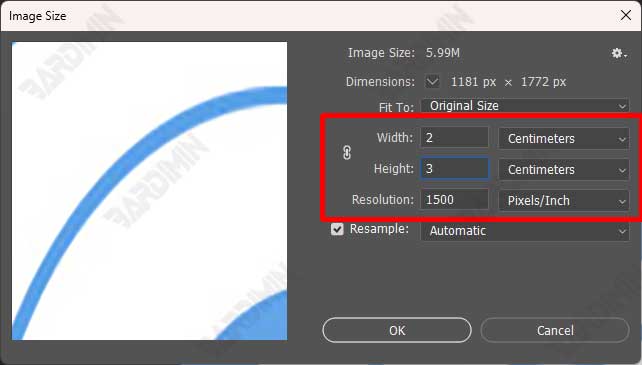
Restaure o tamanho da foto para resolução de 20 x 30 cm 300 pixels/polegada sem perder qualidade.
- Dimensionar para o tamanho original: Quando terminar de editar, redimensione a foto de volta às suas dimensões originais, que é de 20 x 30 cm com resolução de 300 pixels/polegada.
- Abra o menu Image e selecione Image Size.
- Altere a dimensão de volta para 20 x 30 cm e diminua a resolução para 300 pixels/polegada.
- Certifique-se de cortar: Se necessário, corte a foto de volta ao seu tamanho original usando a ferramenta Crop Tool para garantir que não haja distorção ou perda de qualidade. Não arraste ou transforme manualmente a foto, pois isso pode danificar as proporções e a qualidade da imagem.
Seguindo estas etapas, você pode acelerar o processo de edição de fotos no Photoshop sem sacrificar a qualidade final da imagem editada. As técnicas de dimensionamento são um método altamente eficaz para melhorar a eficiência e o desempenho ao trabalhar com arquivos grandes ou complexos.
Gerenciamento de espaço de armazenamento em discos rígidos
O Photoshop requer um mínimo de 20 GB de espaço livre na unidade C: para um desempenho ideal. Photoshop usa scratch disks como espaço de armazenamento temporário para arquivos que estão sendo processados e dados necessários ao trabalhar em projetos. Se a unidade C: estiver quase cheia, Photoshop não terá espaço suficiente para armazenar esses dados, o que pode resultar em baixo desempenho ou até mesmo falha do aplicativo.
Unidade C: geralmente é o local principal do sistema operacional e outros arquivos do sistema. Garantir que haja espaço livre suficiente ajuda a manter o sistema operacional funcionando de maneira ideal. A falta de espaço pode tornar todo o sistema lento, incluindo aplicativos como Photoshop.
Considere usar um SSD ou HDD externo como um scratch disk adicional para Photoshop. Você pode configurá-lo no menu Preferences > Scratch Disks para melhorar o desempenho.
Ocasionalmente, verifique e remova quaisquer arquivos de trabalho que possam ser deixados para trás e desnecessários.

